- 公開日:
Amazonアカウントで課金したDAZNを解約する方法
Amazonアカウントで課金したDAZNを解約する方法について、Webサイト(iPhone/Android/パソコン)・スマホアプリ・Fire タブレットから行う手順を実際にDAZNを解約し、検証した結果をもとに画像付きでご紹介します。
また、解約できない場合の対処法や、解約に関するよくある質問にもFAQ方式で詳しくご説明しています。
間違えて登録したら返金される?
AmazonアカウントからDAZNに課金する場合は、無料体験期間がないため初月から料金の請求が始まります。
間違えて登録してしまった場合は、Amazonのカスタマーサービスに直接問い合わせましょう。事情を伝えれば返金される可能性があります。
デバイス別でAmazonアカウントで課金したDAZNを解約する方法
スマホ(サイト)、パソコン(サイト)、スマホ(アプリ)、タブレットの順に解約手順を説明いたします。
Webサイト
iPhone/Android
WebサイトからのiPhoneとAndroidの操作方法は同様です。
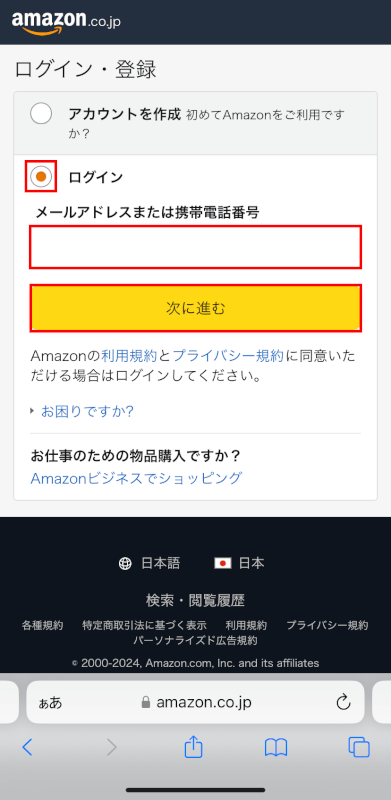
iPhone/Androidのブラウザで、上記のリンクから管理画面にアクセスします。
アカウントがログアウト状態だと、ログイン・登録画面が表示されます。「ログイン」を選択し、「メールアドレスまたは携帯電話番号」に入力して「次に進む」ボタンを押します。
ログイン状態の方は「STEP 3」へ進んでください。

「Amazonのパスワード」に入力し、「ログイン」ボタンを押します。
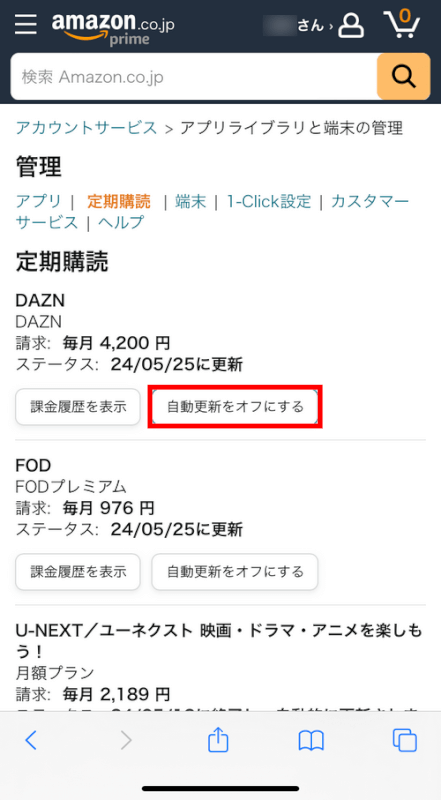
アカウントサービスの定期購読の管理画面が表示されます。
DAZNの項目にある「自動更新をオフにする」ボタンを押します。
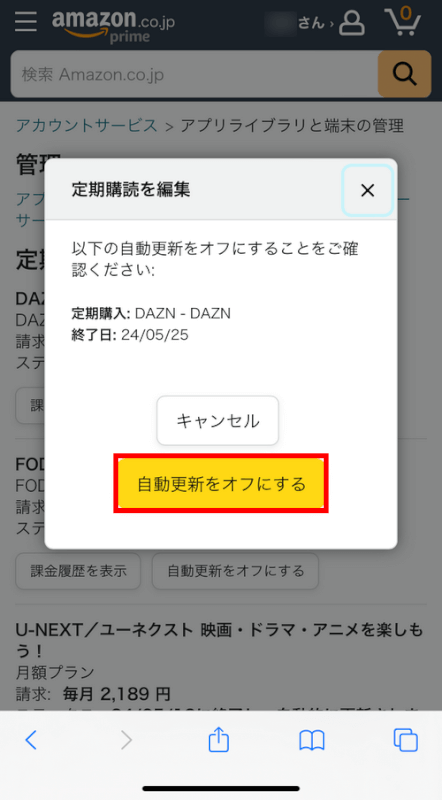
「定期購読を編集」が表示されるので、「自動更新をオフにする」ボタンを押します。
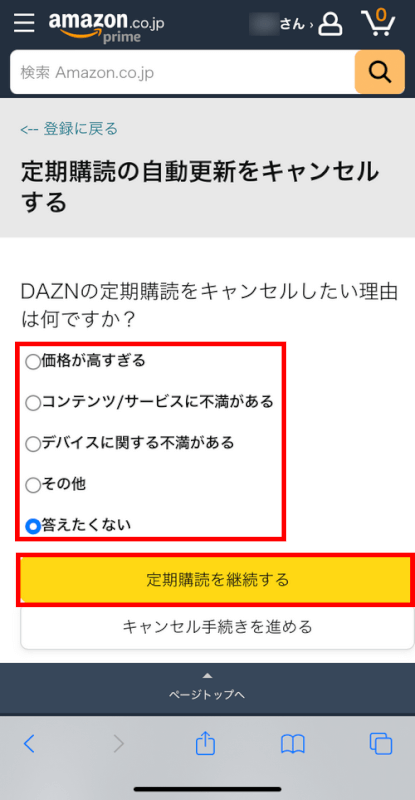
解約理由を尋ねる画面が表示されるので、該当する理由を選択し、「キャンセル手続きを進める」ボタンを押します。
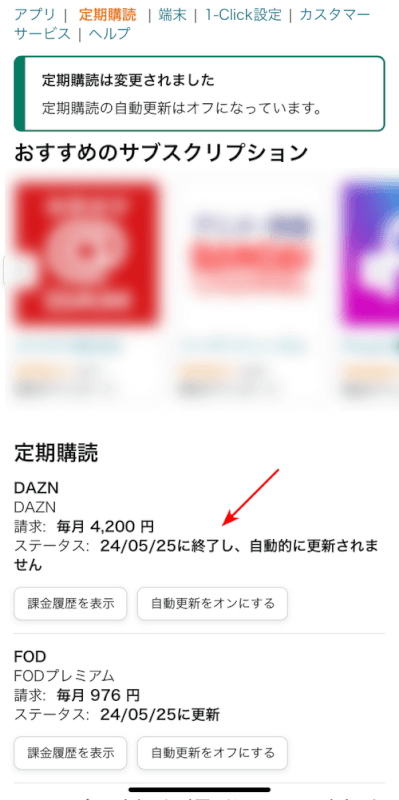
DAZNのステータスに「(年月日)に終了し、自動的に更新されません」と表示されていれば解約できています。
PC(パソコン)
WebサイトからのPC(パソコン)の操作方法をご説明します。
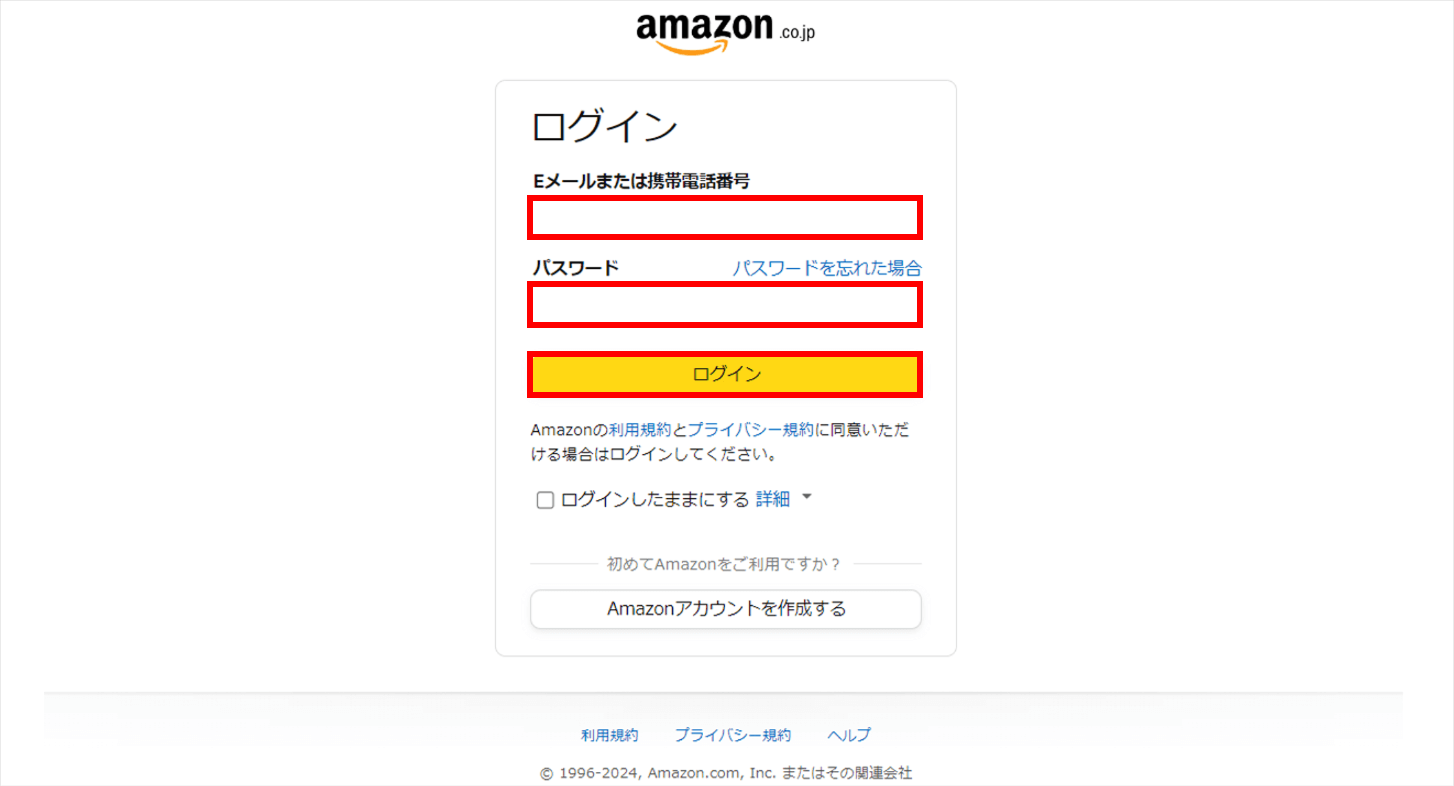
パソコンのブラウザで、上記のリンクから管理画面にアクセスします。
アカウントがログアウト状態だと、ログイン画面が表示されます。「Eメールアドレスまたは携帯電話番号」、「Amazonのパスワード」を入力して、「ログイン」ボタンを押します。
ログイン状態の方は「STEP 2」へ進んでください。
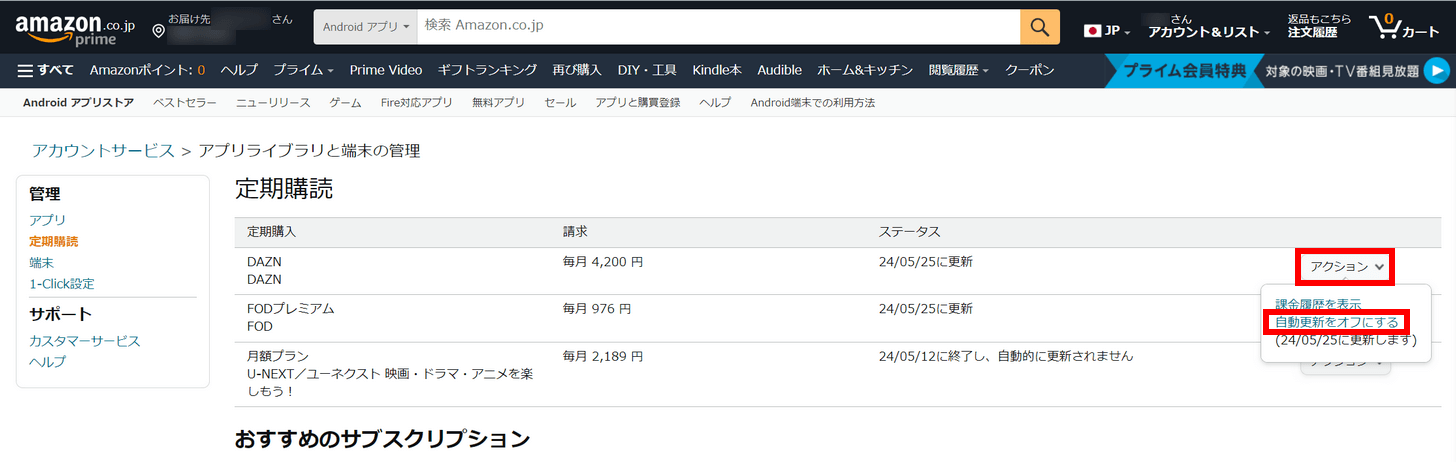
アカウントサービスの定期購読の管理画面が表示されます。
DAZNの項目にある「アクション」を押し、「自動更新をオフにする」を選択します。

「定期購読を編集」が表示されるので、「自動更新をオフにする」ボタンを押します。
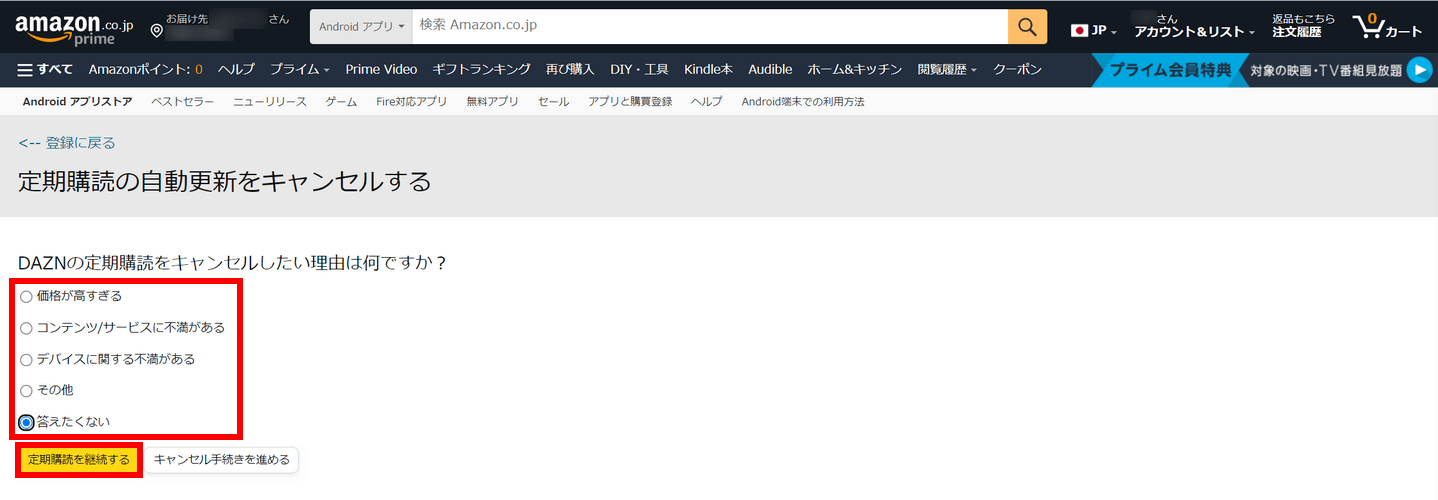
解約理由を尋ねる画面が表示されるので、該当する理由を選択し、「キャンセル手続きを進める」ボタンを押します。
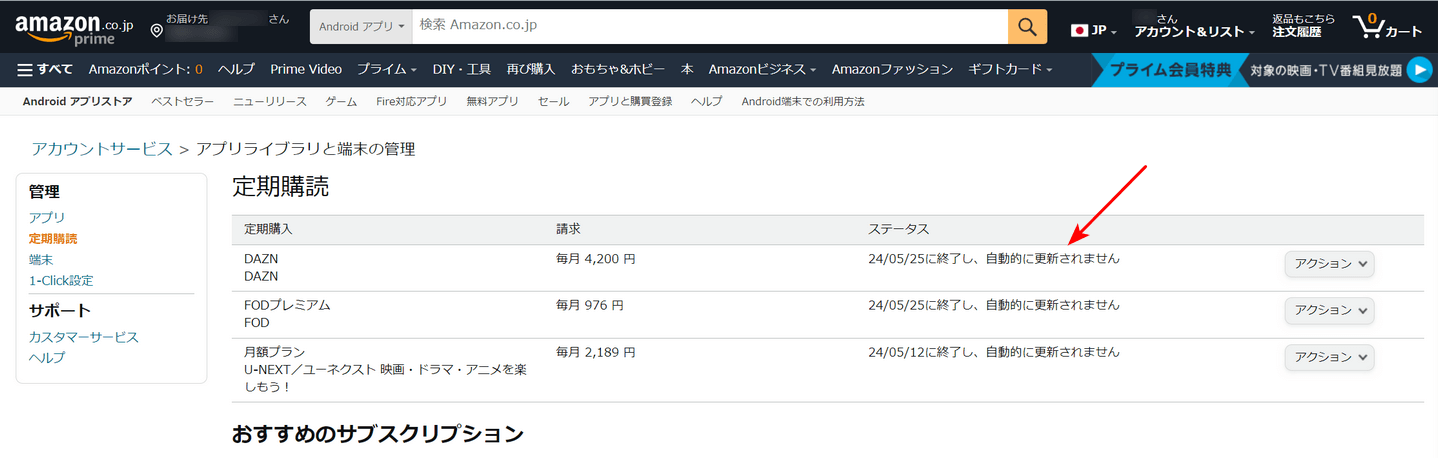
DAZNのステータスに「(年月日)に終了し、自動的に更新されません」と表示されていれば解約できています。
スマホアプリ
iPhone、AndroidともにAmazon ショッピングアプリから解約ができます。
iPhone

iPhoneでAmazon ショッピングアプリの「アイコン」を押します。
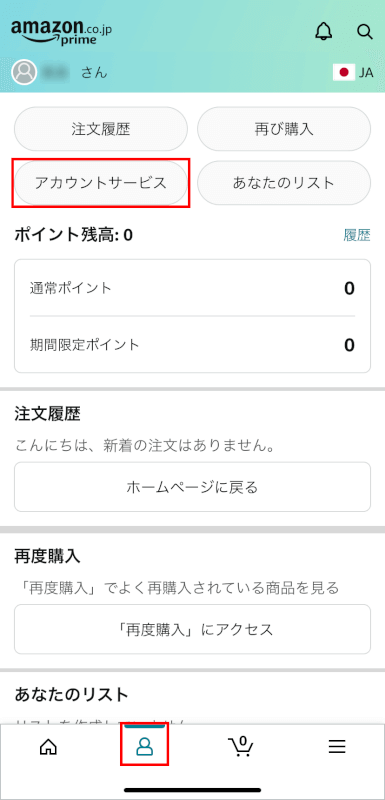
下部にある「アカウント(人のアイコン)」タブを選択し、「アカウントサービス」ボタンを押します。
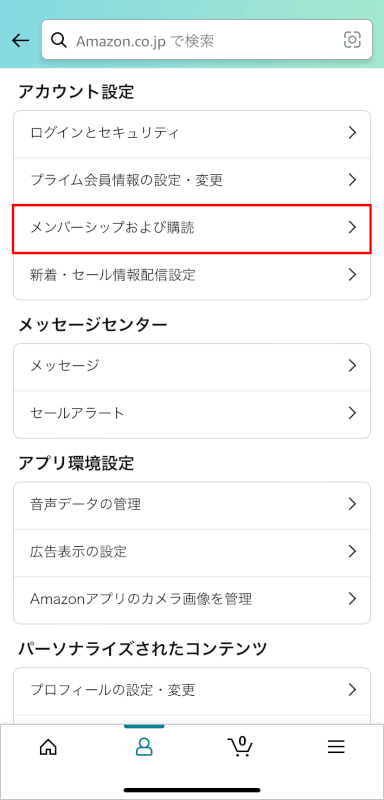
「アカウント設定」の「メンバーシップおよび購読」を選択します。
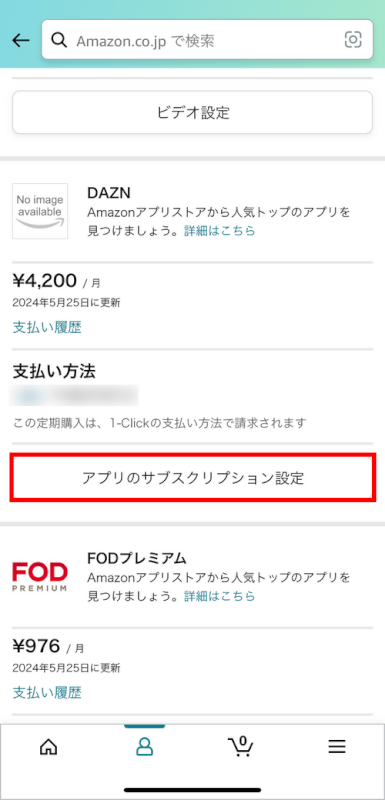
DAZNの「アプリのサブスクリプション設定」ボタンを押します。
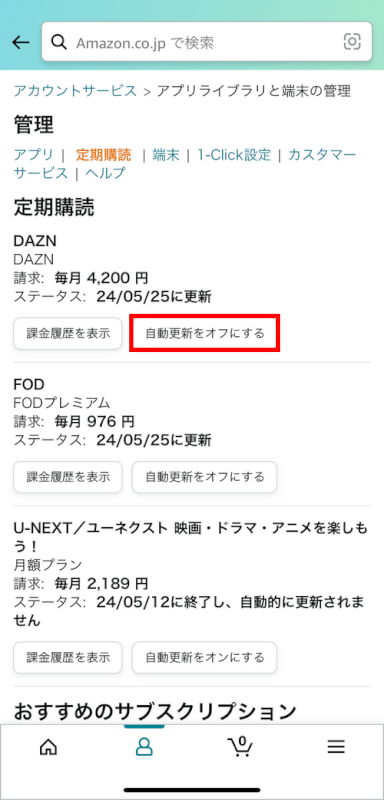
DAZNの項目にある「自動更新をオフにする」ボタンを押します。
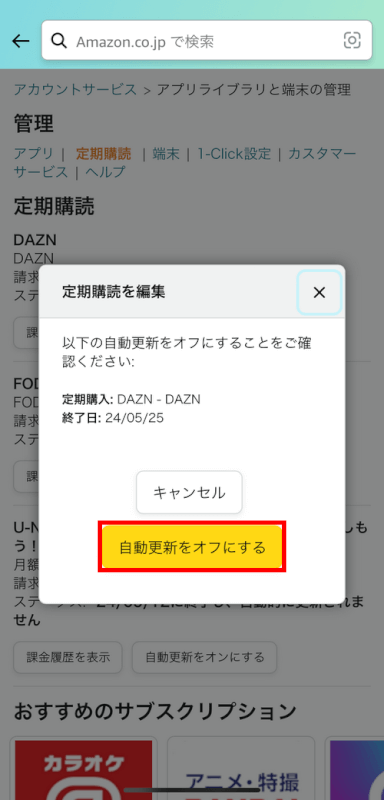
「定期購読を編集」が表示されるので、「自動更新をオフにする」ボタンを押します。
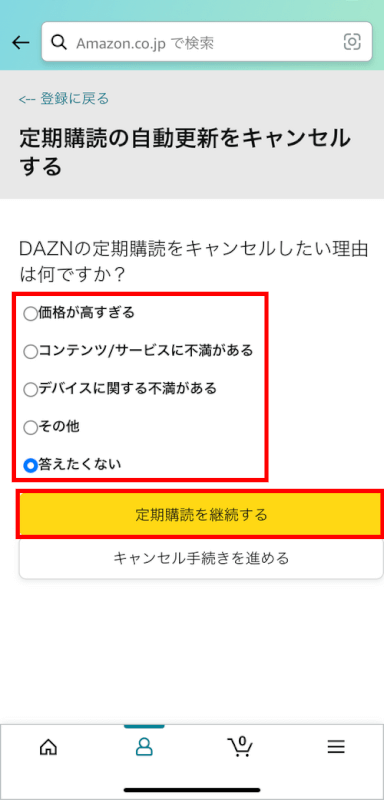
解約の理由を尋ねる画面が表示されるので、該当する理由を選択し、「キャンセル手続きを進める」ボタンを押します。
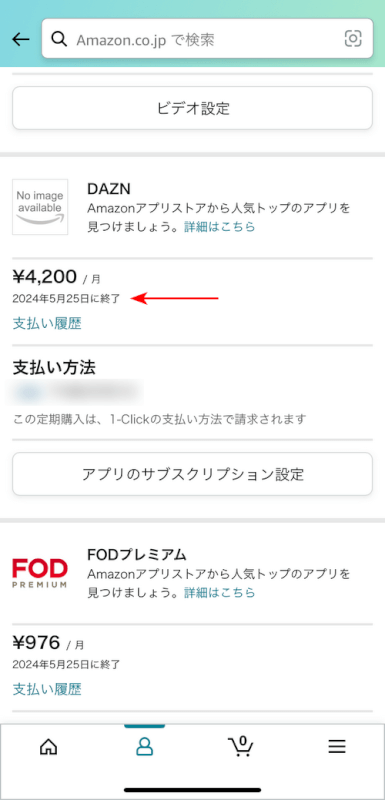
DAZNのステータスに「(年月日)に終了し、自動的に更新されません」と表示されていれば解約できています。
Android
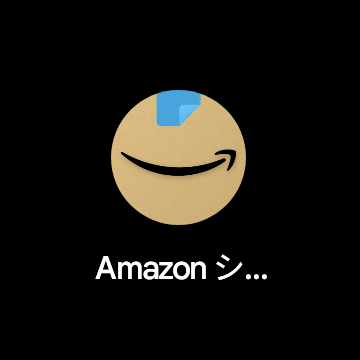
AndroidでAmazon ショッピングアプリの「アイコン」を押します。
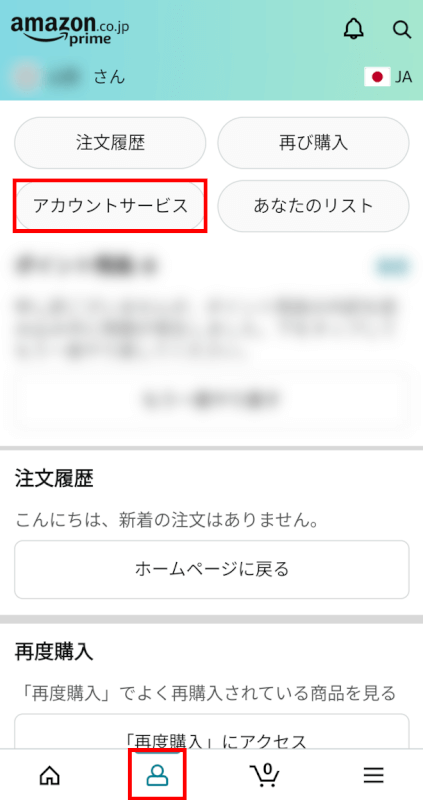
下部にある「アカウント(人のアイコン)」タブを選択し、「アカウントサービス」ボタンを押します。
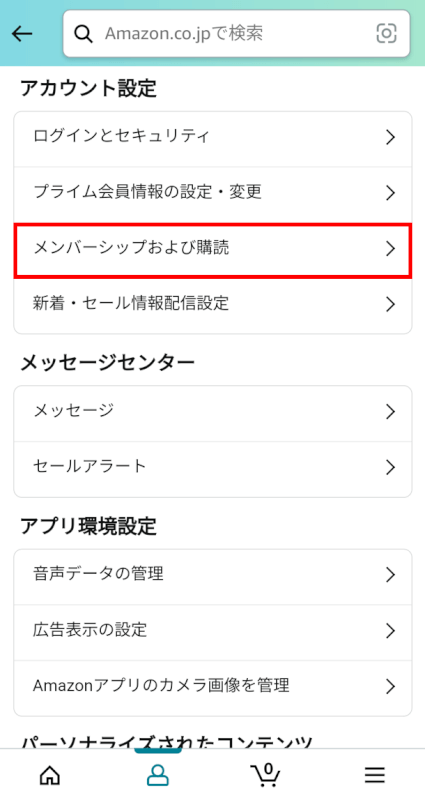
「アカウント設定」の「メンバーシップおよび購読」を選択します。
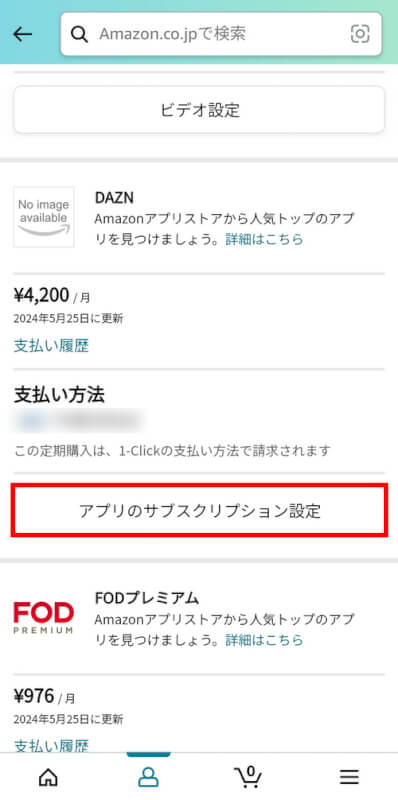
DAZNの「アプリのサブスクリプション設定」ボタンを押します。
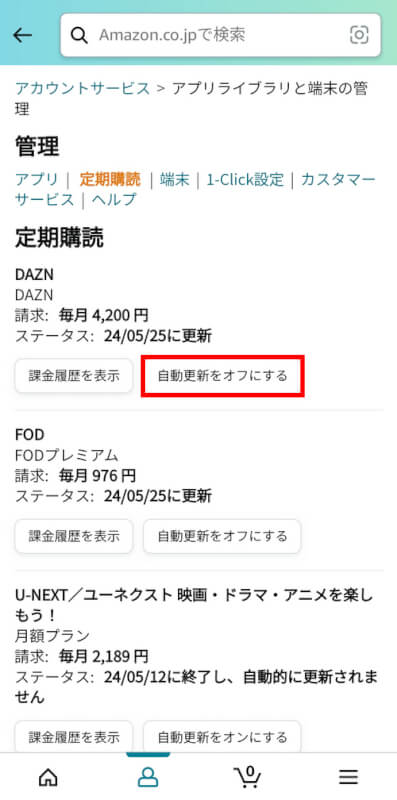
DAZNの項目にある「自動更新をオフにする」ボタンを押します。
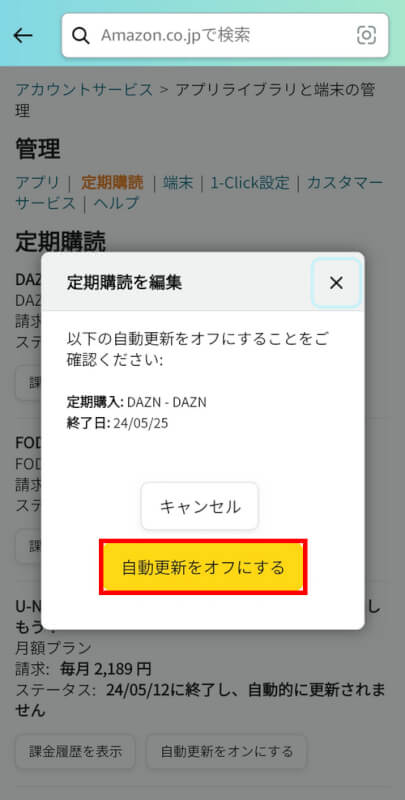
「定期購読を編集」が表示されるので、「自動更新をオフにする」ボタンを押します。
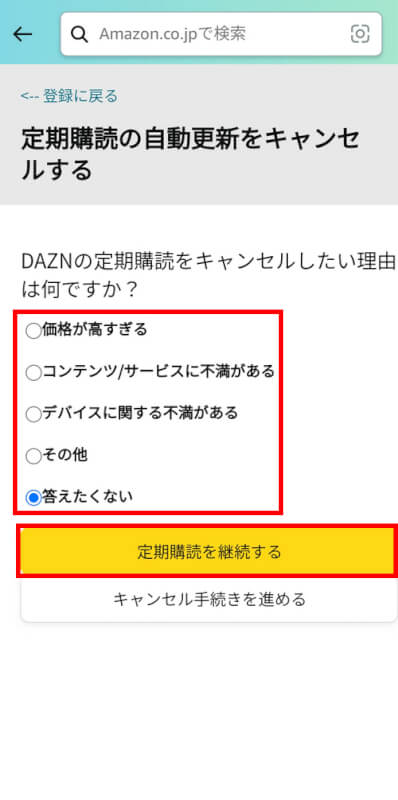
解約の理由を尋ねる画面が表示されるので、該当する理由を選択し、「キャンセル手続きを進める」ボタンを押します。
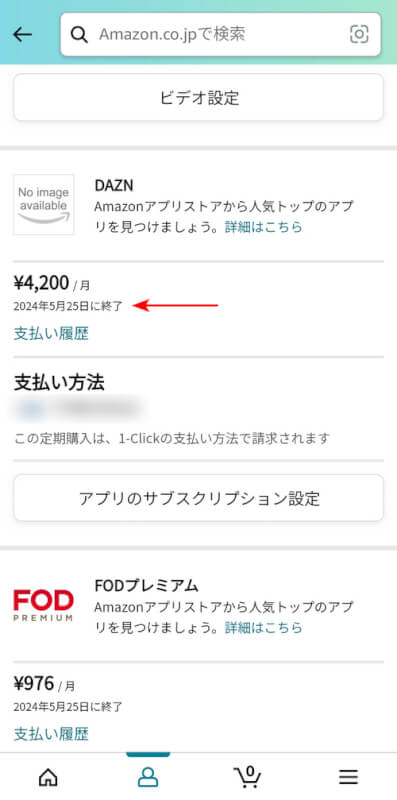
DAZNのステータスに「(年月日)に終了し、自動的に更新されません」と表示されていれば解約できています。
タブレット
Fire タブレット
Fire タブレットから解約手続きができます。
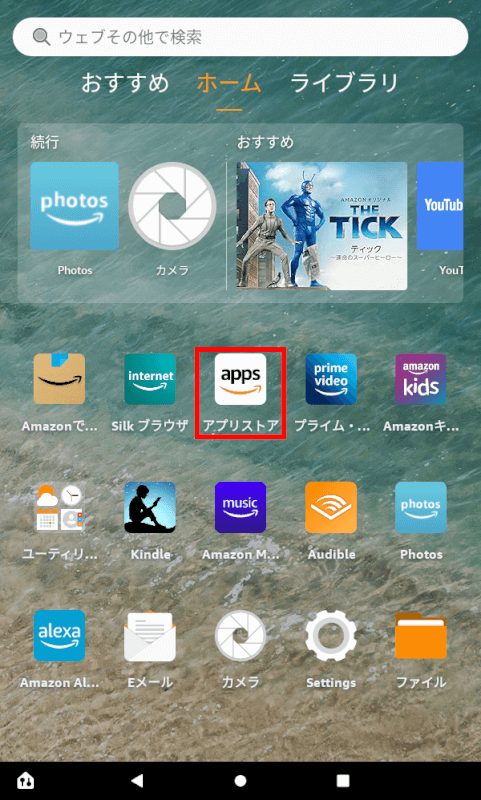
Fireタブレットで「アプリストア」を開きます。
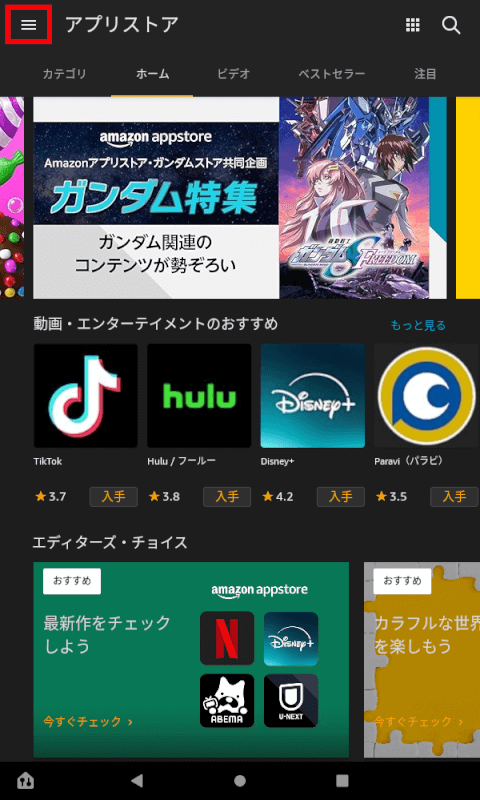
画面左上の「メニュー(横三本線のアイコン)」を押します。

メニューが表示されます。
「定期購読の管理」を選択します。
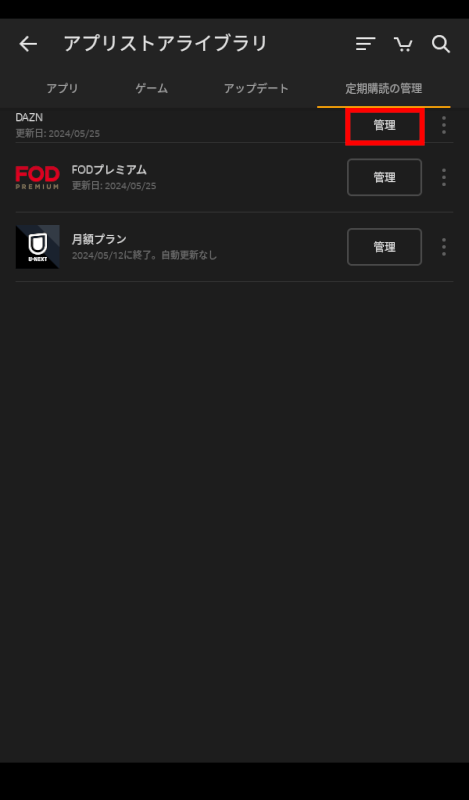
「定期購読の管理」が表示されます。
DAZNの「管理」ボタンを押します。
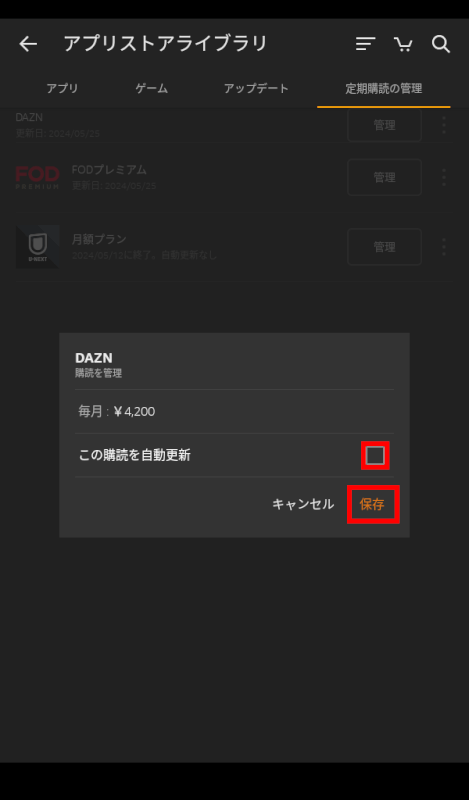
「購読を管理」が表示されます。
「この購読を自動更新」のチェックを外し、「保存」を押します。
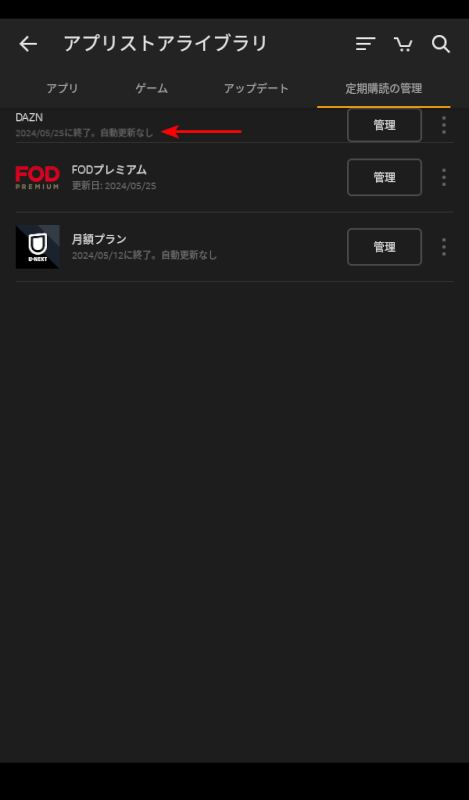
DAZNの項目に「(年月日)に終了。自動更新なし」と表示されていれば解約できています。
Amazonアカウントで課金したDAZNの解約ができない場合
DAZNのスマホアプリからは解約できない
Amazonアカウントを使ってDAZNへ登録した場合、DAZNのスマホアプリからでは解約できません。
Webサイト - iPhone/AndroidまたはAmazon ショッピングのスマホアプリから解約手続きを行ってください。
Fire TV Stickからは解約できない
Fire TV StickからAmazonアカウントを使ってDAZNへ登録した場合でも、Fire TV Stickからは解約できません。
Webサイトまたはスマホアプリから解約手続きを行ってください。
DAZN公式サイトからは解約できない
DAZN公式サイトからは解約できません。AmazonアカウントでDAZNへ課金した場合は、必ずAmazon側からの解約手続きを行います。
ログインしているアカウントが違う
ログインしているアカウントが違う場合、DAZNへの登録自体が表示されません。その場合は必ずログインしているアカウントが正しいか確認しましょう。
